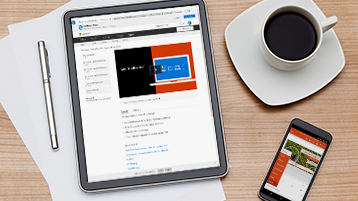Ak chcete, aby váš tím fungoval v aplikácii Microsoft Teams, vytvorte tím a pridajte ľudí a kanály.
Vytvorenie tímu
-
Vyberte položku Join or create a team (Pripojiť sa k tímu alebo ho vytvoriť).
Na tomto mieste vytvoríte vlastný tím, alebo objavíte existujúce tímy.
-
Vyberte položku Create team (Vytvoriť tím) a vytvorte nový tím.
-
Potom zadajte názov tímu a v prípade potreby aj krátky popis.
-
Predvolene je váš tím súkromný, čo znamená, že do tímu musíte pridať požadovaných ľudí alebo skupiny.
Vyberte možnosť Public (Verejný), ak chcete, aby tím mohol nájsť ktokoľvek v organizácii a mohol sa k nemu pripojiť.
-
Pridajte členov.
Môžete pridať ľudí, skupiny alebo dokonca celé skupiny kontaktov.
Ak potrebujete pridať ľudí mimo vašej organizácie, použite ich e-mailovú adresu a pozvite ich ako hostí. Pridajte pre nich aj zrozumiteľné zobrazované meno.
Tip: Odporúča sa, aby skupiny a tímy mali aspoň dve osoby označené ako vlastníci.
-
Po dokončení pridávania členov vyberte položku Add (Pridať) a potom položku Close (Zatvoriť).
Vytvorenie kanála
V predvolenom nastavení získa každý tím všeobecný kanál, ktorý je slúži na jednoduché uverejňovanie oznamov a informácie, ktoré potrebuje celý tím. Pridanie ďalšieho kanála:
-
Vyberte položku

-
Vyberte položku Add channel (Pridať kanál).
-
Zadajte názov a popis kanála.
Môžete si vytvoriť kanál pre určitú tému, projekt, oddelenie, vlastne pre čokoľvek.
-
Ak chcete, aby sa tento kanál automaticky zobrazoval v zozname kanálov každého používateľa, vyberte položku Automatically favorite this channel for the whole team (Automaticky označiť kanál pre celý tím ako obľúbený).
-
Vyberte položku Add (Pridať).
Prispôsobenie a správa tímu
-
Vyberte položku

-
Výberom položky Manage team (Spravovať tím) nájdete pre svoj tím na jednom mieste možnosti Members (Členovia), Channels (Kanály), Settings (Nastavenia) a Apps (Aplikácie).
-
Ak chcete pridať obrázok tímu a dodať tímu osobnejší nádych, vyberte položky Settings (Nastavenia) > Team picture (Obrázok tímu).
Ak ste postupovali podľa všetkých týchto krokov, vaša firma je teraz spustená na lokalite Office 365. Tu je niekoľko nápadov, ako postupovať ďalej.
Pozrite si všetky školenia na prechod z balíka G Suite na Office 365